IPad: วิธีการใส่หรือถอดซิมการ์ด
เรียนรู้วิธีการเข้าถึงซิมการ์ดบน Apple iPad ด้วยบทเรียนนี้.
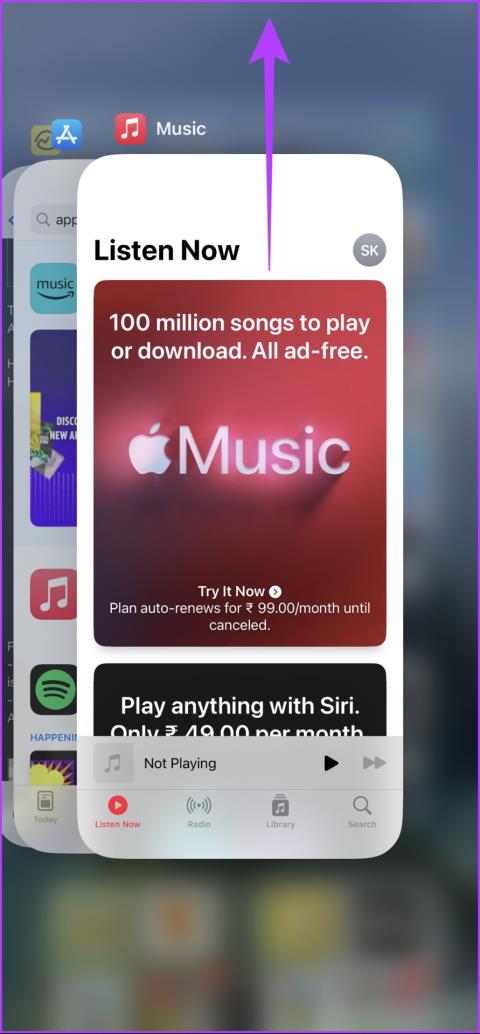
Apple Music เป็นหนึ่งในแอพสตรีมเพลงที่มีฟีเจอร์หลากหลายที่สุด แต่ก็ไม่ได้ปราศจากข้อบกพร่อง ดูเหมือนว่าผู้ใช้หลายคนต้องเผชิญกับข้อความแสดงข้อผิดพลาด "คำขอหมดเวลา" บน Apple Music และหากคุณเป็นหนึ่งในนั้น แสดงว่าคุณมาถูกที่แล้ว ในบทความนี้ เราต้องการแสดงวิธีการที่มีประสิทธิภาพในการกำจัดปัญหาทั้งหมดให้กับคุณ
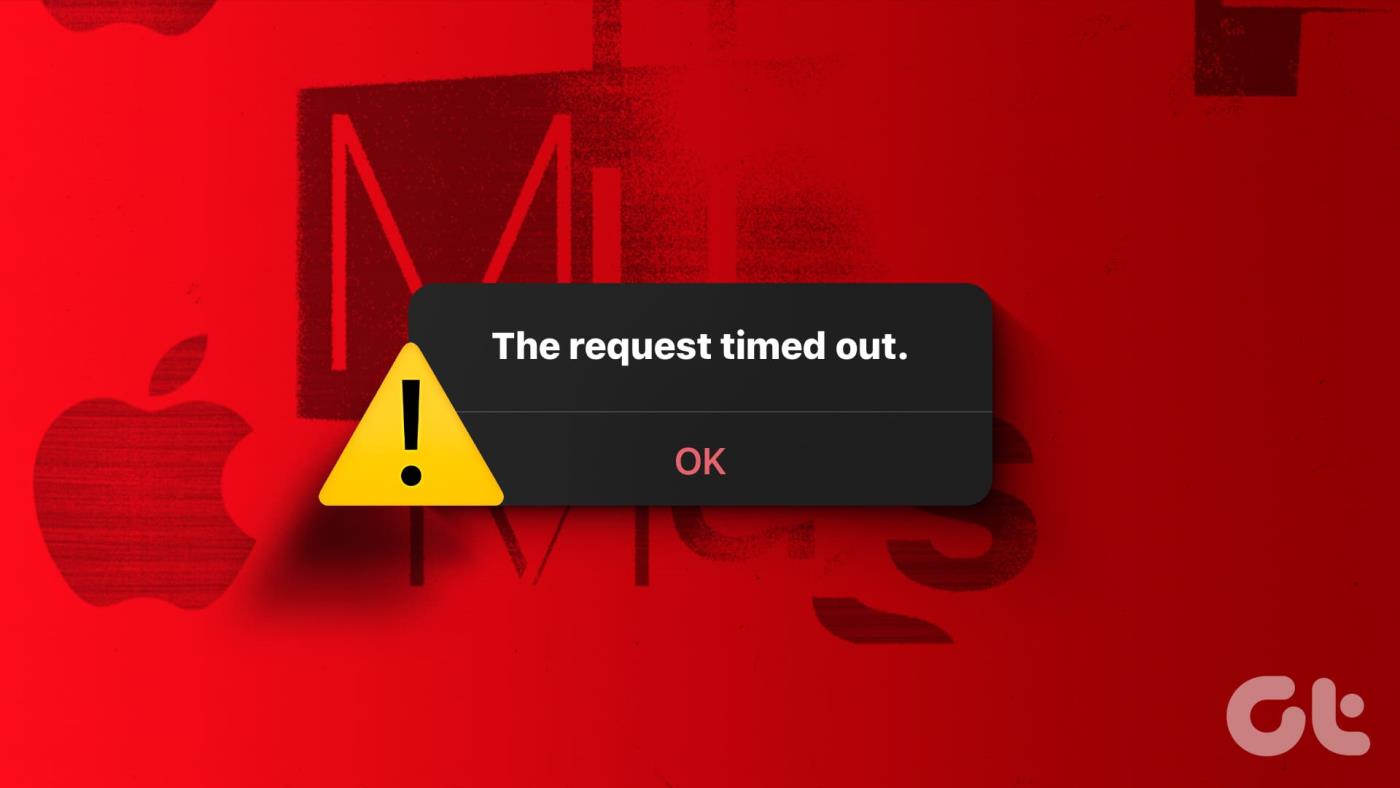
ปัญหาอาจเกิดขึ้นได้จากหลายสาเหตุ เซิร์ฟเวอร์ Apple Music อาจประสบปัญหาไฟดับหรือมีปัญหากับการเชื่อมต่อเครือข่ายของคุณ นอกจากนี้ อาจมีข้อบกพร่องในแอป Apple Music หรือการสมัครสมาชิกของคุณอาจหมดอายุแล้ว มาลองแก้ไขปัญหาโดยเพียงแค่รีสตาร์ทแอปบน iPhone ของคุณ
อ่านเพิ่มเติม: 8 วิธีในการแก้ไขข้อผิดพลาดที่ไม่พร้อมใช้งานของทรัพยากรใน Apple Music บน iPhone
การรีสตาร์ท Apple Music จะปิดบริการทั้งหมดและเริ่มใหม่อีกครั้งเมื่อเปิดแอปอีกครั้ง เนื่องจากรีเฟรชแอป จึงมีโอกาสที่ดีที่จะช่วยคุณกำจัดข้อความแสดงข้อผิดพลาด 'ทรัพยากรไม่พร้อมใช้งาน'
ขั้นตอนที่ 1:ปัดขึ้นจากด้านล่างของหน้าจอหลักเพื่อเปิดตัวสลับแอป หากคุณใช้ iPhone ที่มีปุ่มโฮม ให้แตะสองครั้งที่ปุ่มโฮมเดียวกัน
ขั้นตอนที่ 2:ปัดขึ้นเพื่อล้างแอพ Apple Music
ขั้นตอนที่ 3:เปิดแอป Apple Music อีกครั้งจากหน้าจอหลักของคุณ
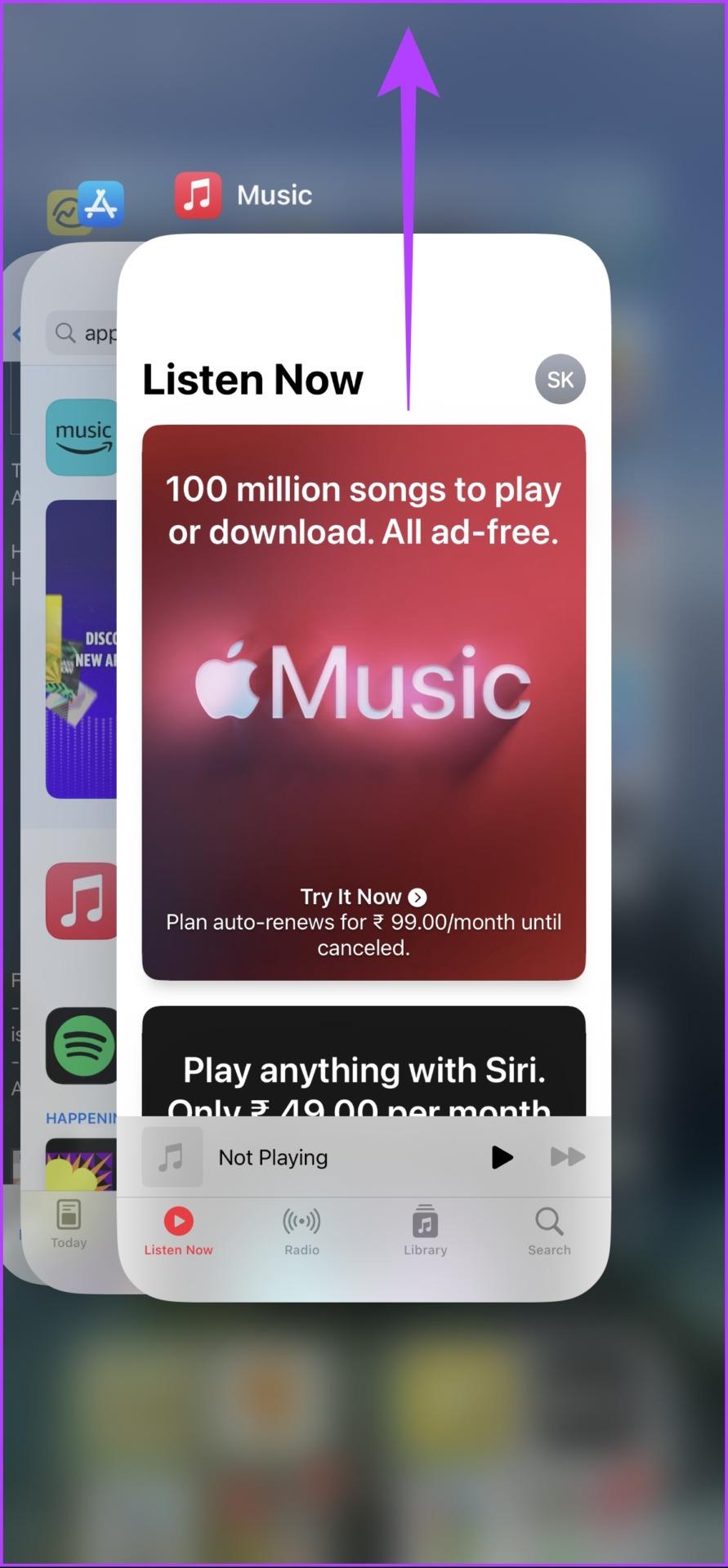
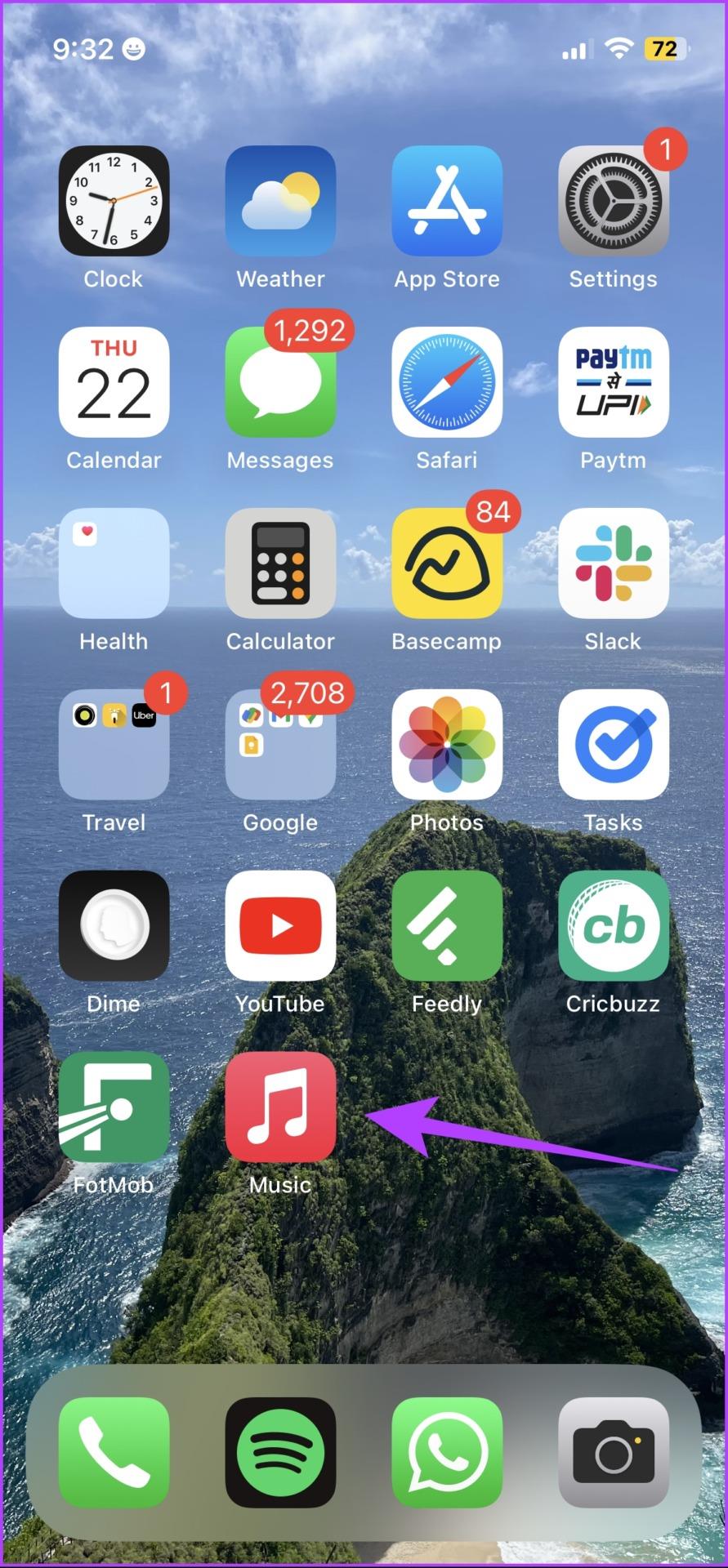
หากเซิร์ฟเวอร์ของ Apple Music หยุดทำงาน การเล่นเพลงอาจได้รับผลกระทบเช่นกัน และคุณอาจพบข้อผิดพลาด 'คำขอหมดเวลา' บน Apple Music
อย่างไรก็ตาม คุณสามารถตรวจสอบสถานะระบบของ Apple Services บนแดชบอร์ดนี้และดูว่า Apple Music ได้รับผลกระทบหรือไม่
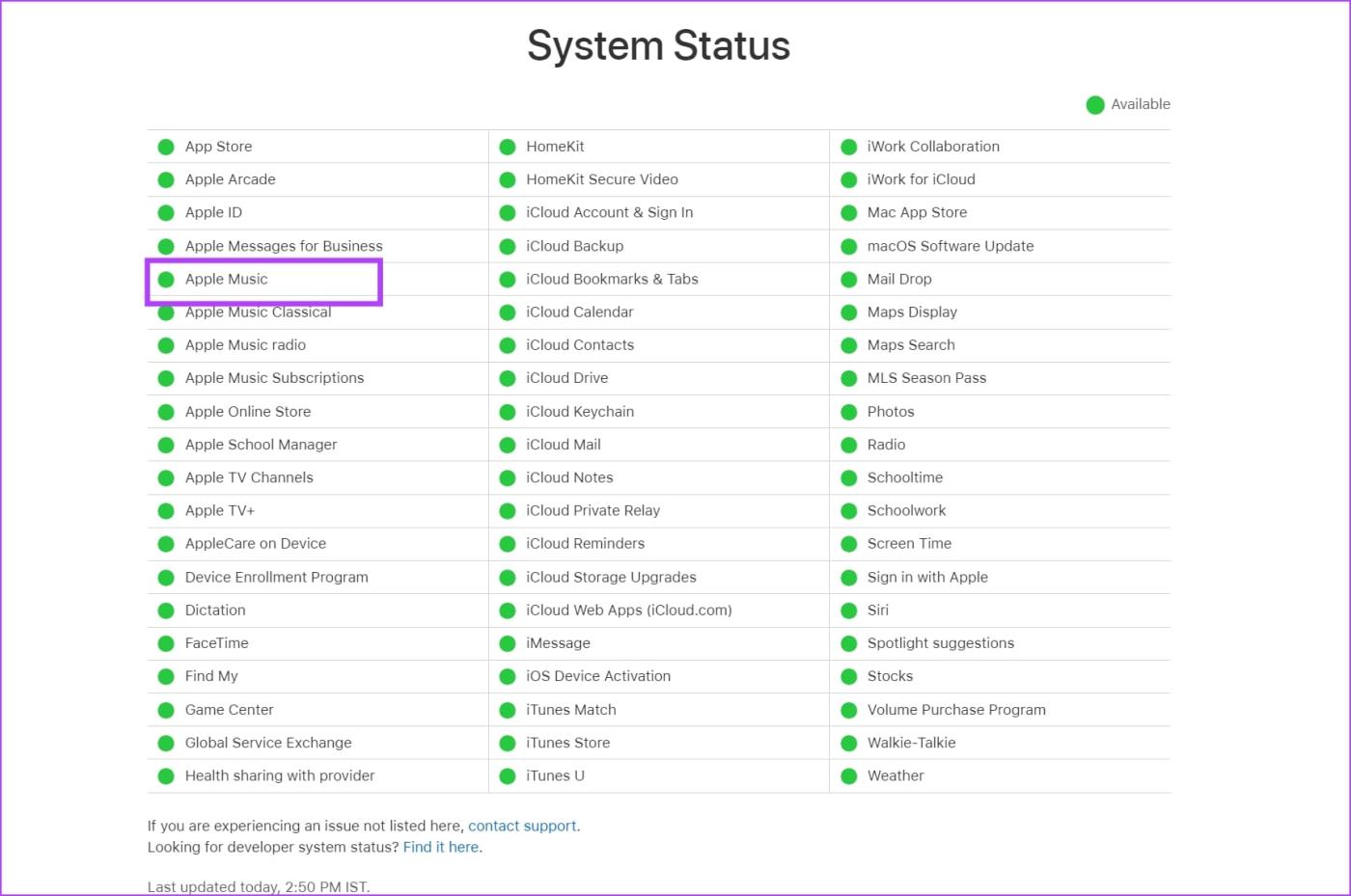
หาก Apple Music ยังคงแสดงข้อความ "คำขอหมดเวลา" อาจมีปัญหากับการเชื่อมต่ออินเทอร์เน็ตของคุณ Apple Music ต้องการการเชื่อมต่ออินเทอร์เน็ตที่ใช้งานได้จึงจะทำงานได้โดยไม่มีข้อบกพร่อง ดังนั้น ตรวจสอบให้แน่ใจว่าคุณทำงานบนเครือข่ายเซลลูล่าร์ที่มีแผนใช้งานอยู่ หรือเครือข่าย Wi-Fi ความเร็วสูงที่มีความแรงของสัญญาณที่ดี
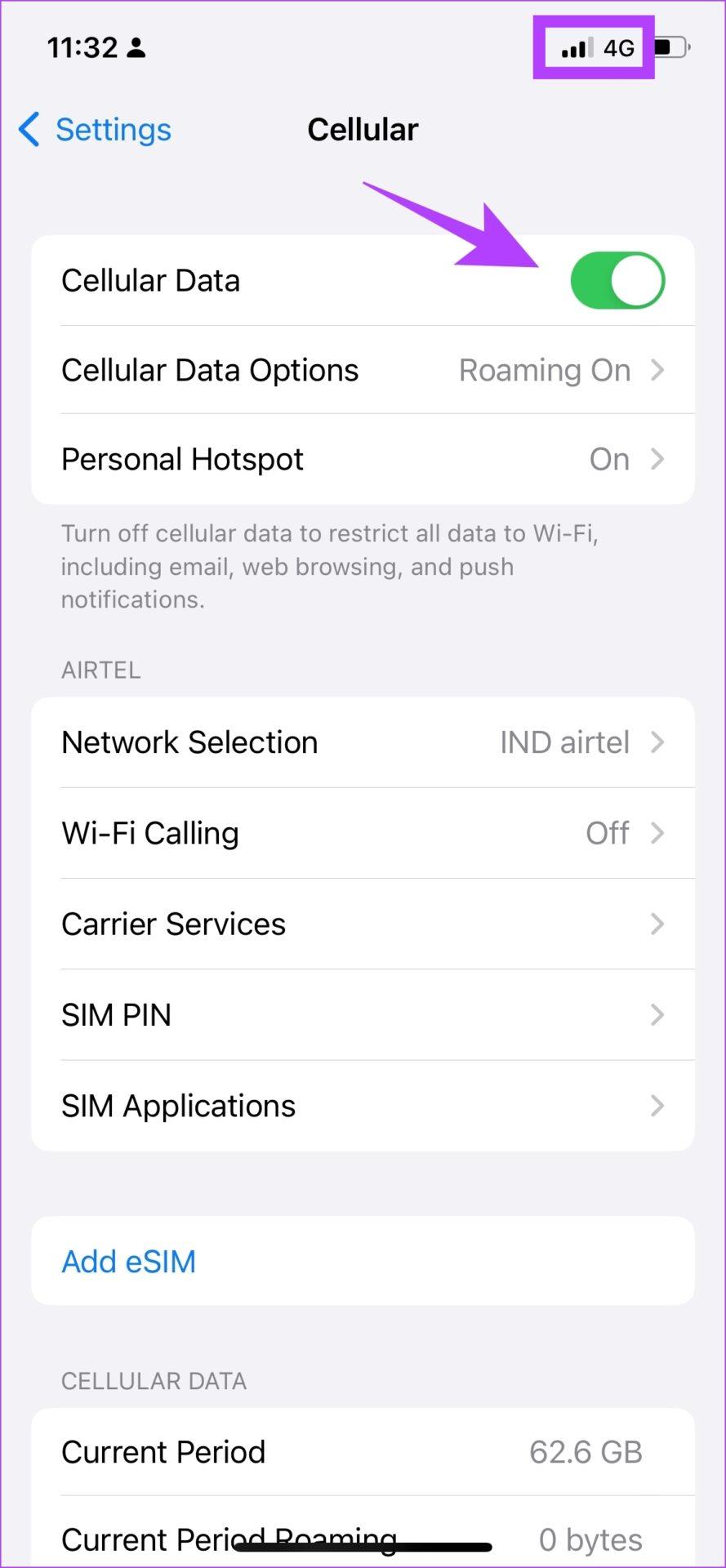
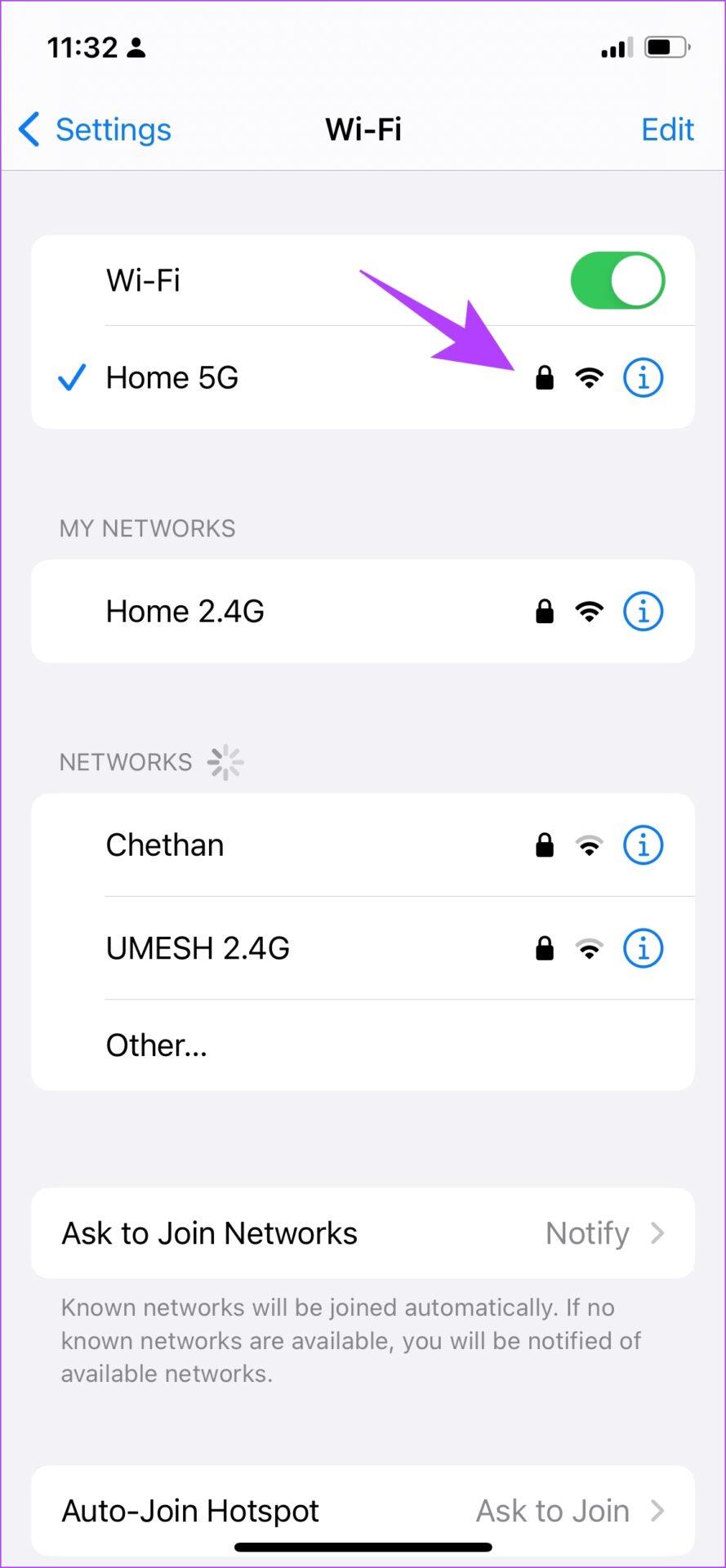
หากคุณเห็นข้อผิดพลาด "คำขอหมดเวลา" บน Apple Music ให้รีสตาร์ท iPhone หรือ iPad ของคุณ อาจได้รับผลกระทบจากจุดบกพร่องที่ทำงานในเซสชันปัจจุบัน เมื่อคุณปิดอุปกรณ์ของคุณ อุปกรณ์จะปิดองค์ประกอบและการทำงานทั้งหมด รวมถึงข้อบกพร่องด้วย
เมื่อคุณเปิดอุปกรณ์แล้ว โอกาสที่จุดบกพร่องในการรีสตาร์ทจะมีน้อยมาก ดังนั้นการรีสตาร์ท iPhone ของคุณจะช่วยคุณแก้ไขปัญหาได้
ขั้นตอนที่ 1: ขั้นแรก ปิดอุปกรณ์ของคุณ
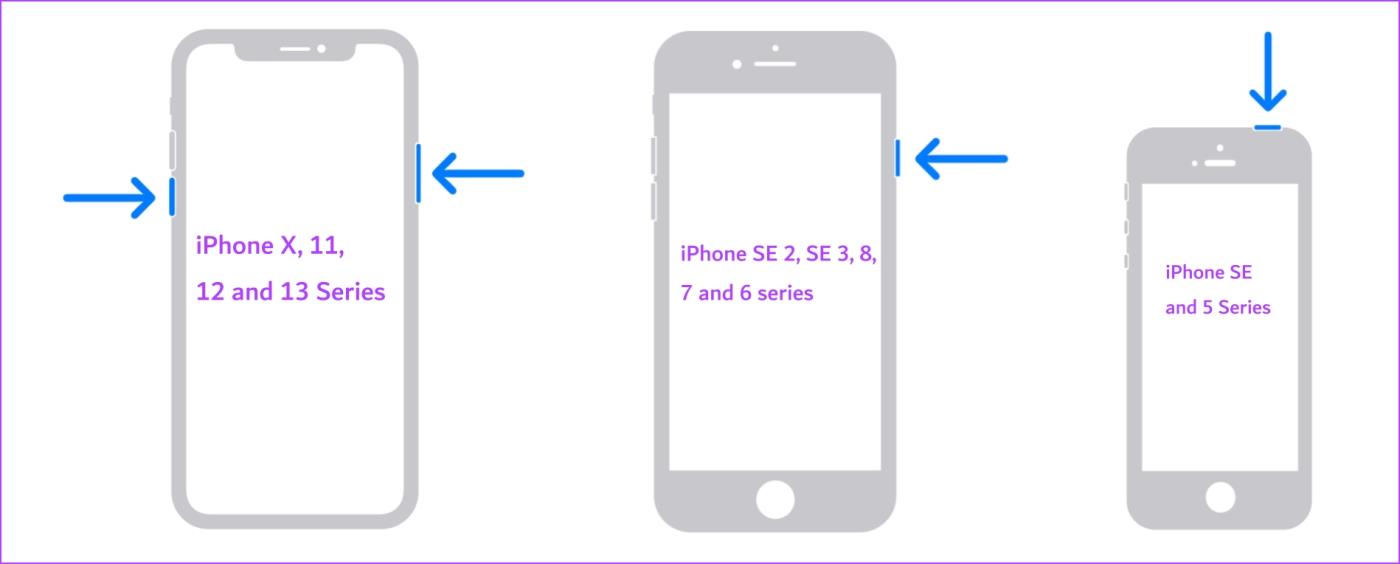
ขั้นตอนที่ 2: ตอนนี้ ลากแถบเลื่อนพลังงานเพื่อปิดอุปกรณ์
ขั้นตอนที่ 3: ถัดไป เปิดอุปกรณ์ของคุณโดย
หาก Apple Music แสดงข้อความแสดงข้อผิดพลาดขณะใช้ข้อมูลมือถือเท่านั้น ให้ตรวจสอบว่าคุณได้เปิดใช้งานการเข้าถึงอินเทอร์เน็ตไว้ตั้งแต่แรกหรือไม่ ถ้าไม่เช่นนั้น คุณจะต้องให้สิทธิ์การเข้าถึงข้อมูลมือถือ ต่อไปนี้เป็นวิธีดำเนินการ
ขั้นตอนที่ 1: เปิดแอปการตั้งค่า
ขั้นตอนที่ 2: แตะที่ข้อมูลมือถือ


ขั้นตอนที่ 3: เลื่อนลงเพื่อค้นหาเพลงและให้แน่ใจว่าได้เปิดสลับเหมือนกัน
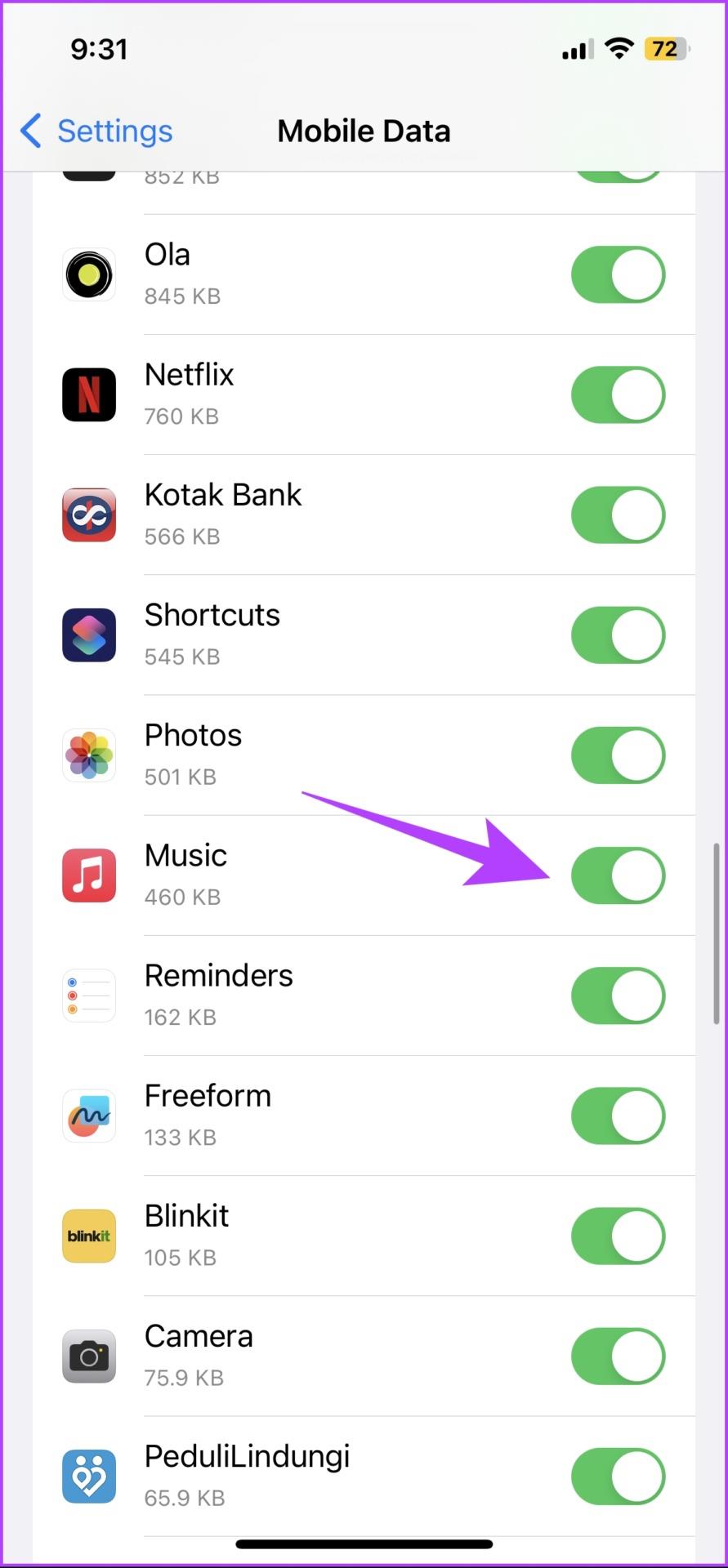
VPN คือการเชื่อมต่อส่วนตัวที่กำหนดเส้นทางการรับส่งข้อมูลอินเทอร์เน็ตขาเข้าและขาออกผ่านเซิร์ฟเวอร์ส่วนตัว อย่างไรก็ตาม VPN ที่คุณอาจใช้งานอาจช้าหรือประสบปัญหาไฟดับ
หากคุณกำลังพยายามใช้ Apple Music บน VPN นั้น และมันไม่ทำงานตามที่คาดไว้ ทางออกที่ดีที่สุดในการแก้ไขปัญหาคือตรวจสอบให้แน่ใจว่าคุณไม่ได้เชื่อมต่อกับ VPN ใด ๆ
ขั้นตอนที่ 1: เปิดแอปการตั้งค่าและเลือกทั่วไป

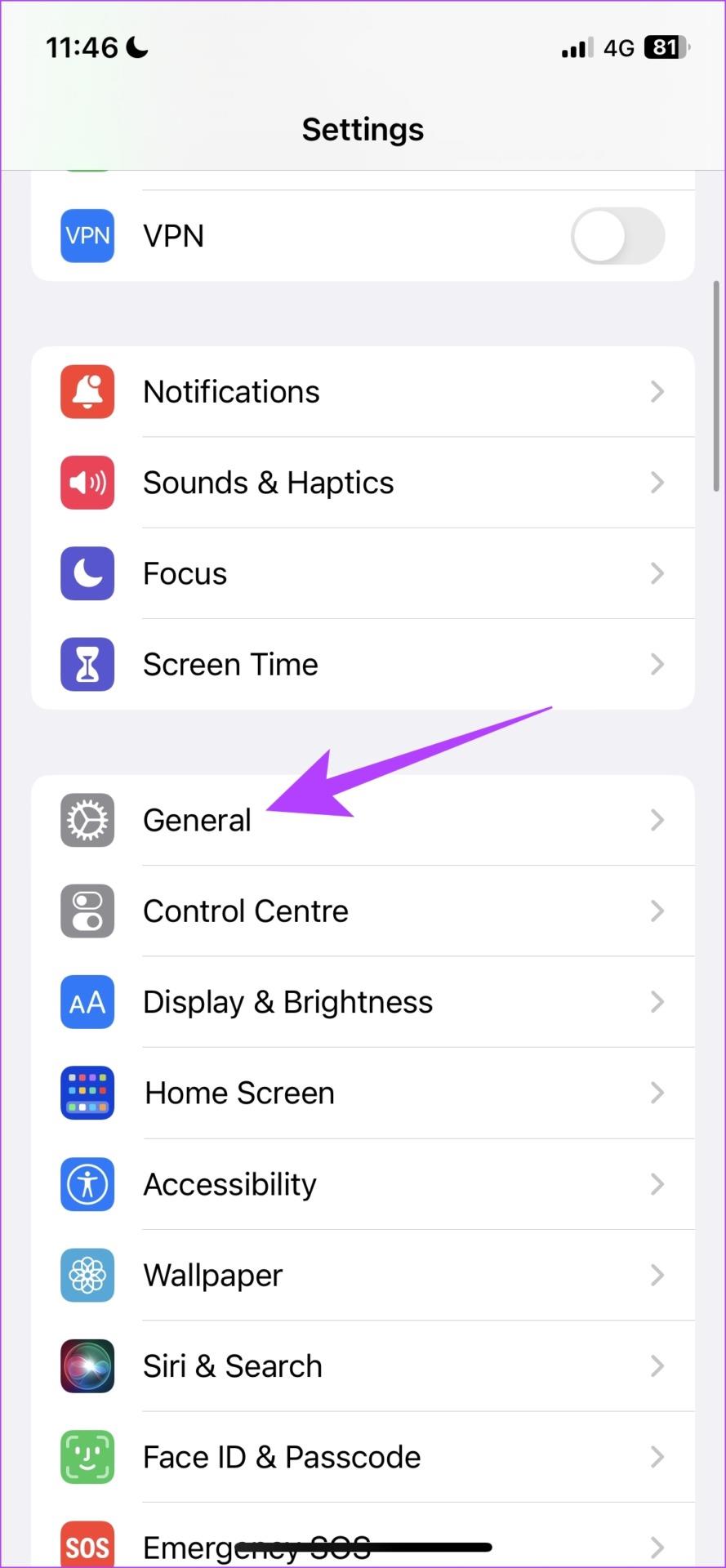
ขั้นตอนที่ 2: แตะที่ 'VPN และการจัดการอุปกรณ์'
ขั้นตอนที่ 3: ตรวจสอบให้แน่ใจว่าสถานะระบุว่า 'ไม่ได้เชื่อมต่อ' หมายความว่าคุณไม่ได้เชื่อมต่อกับบริการ VPN
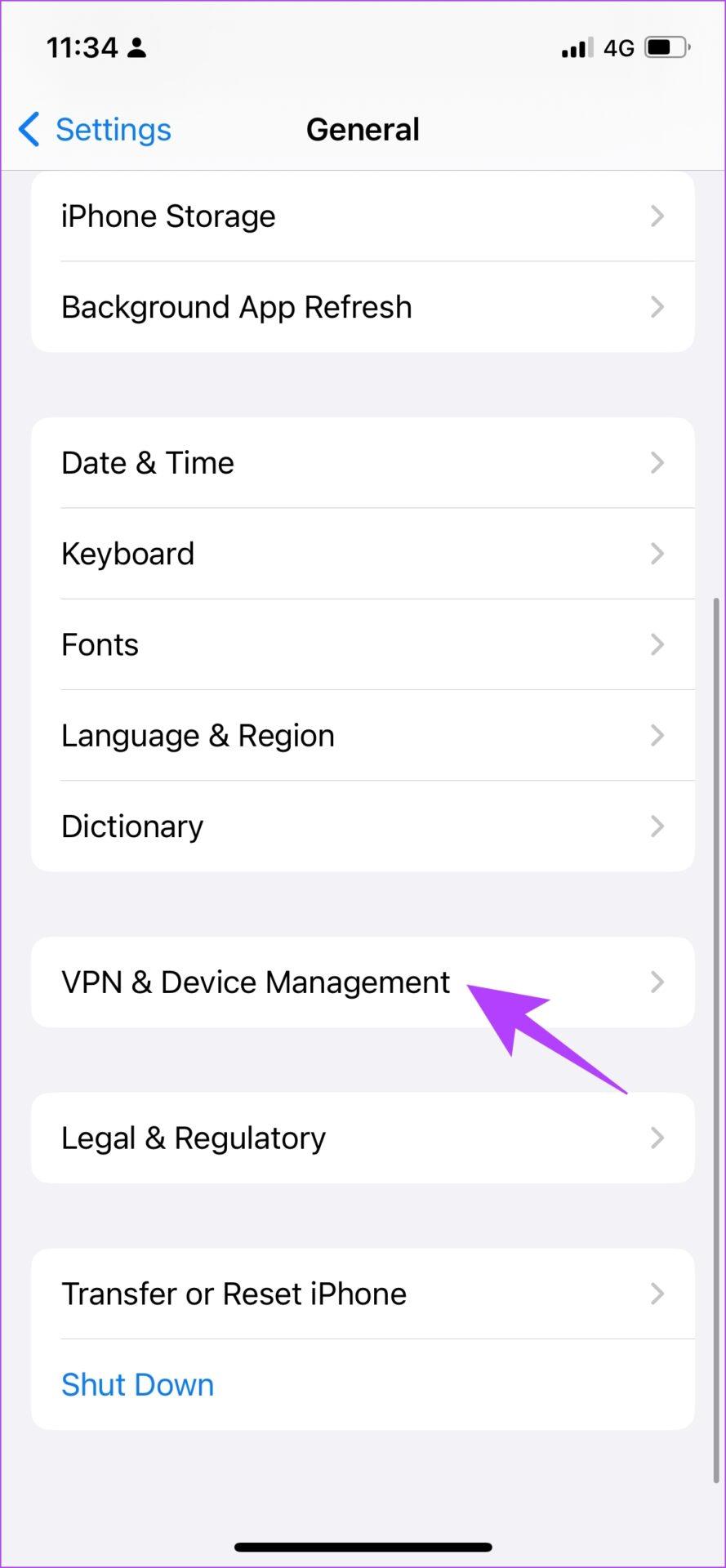
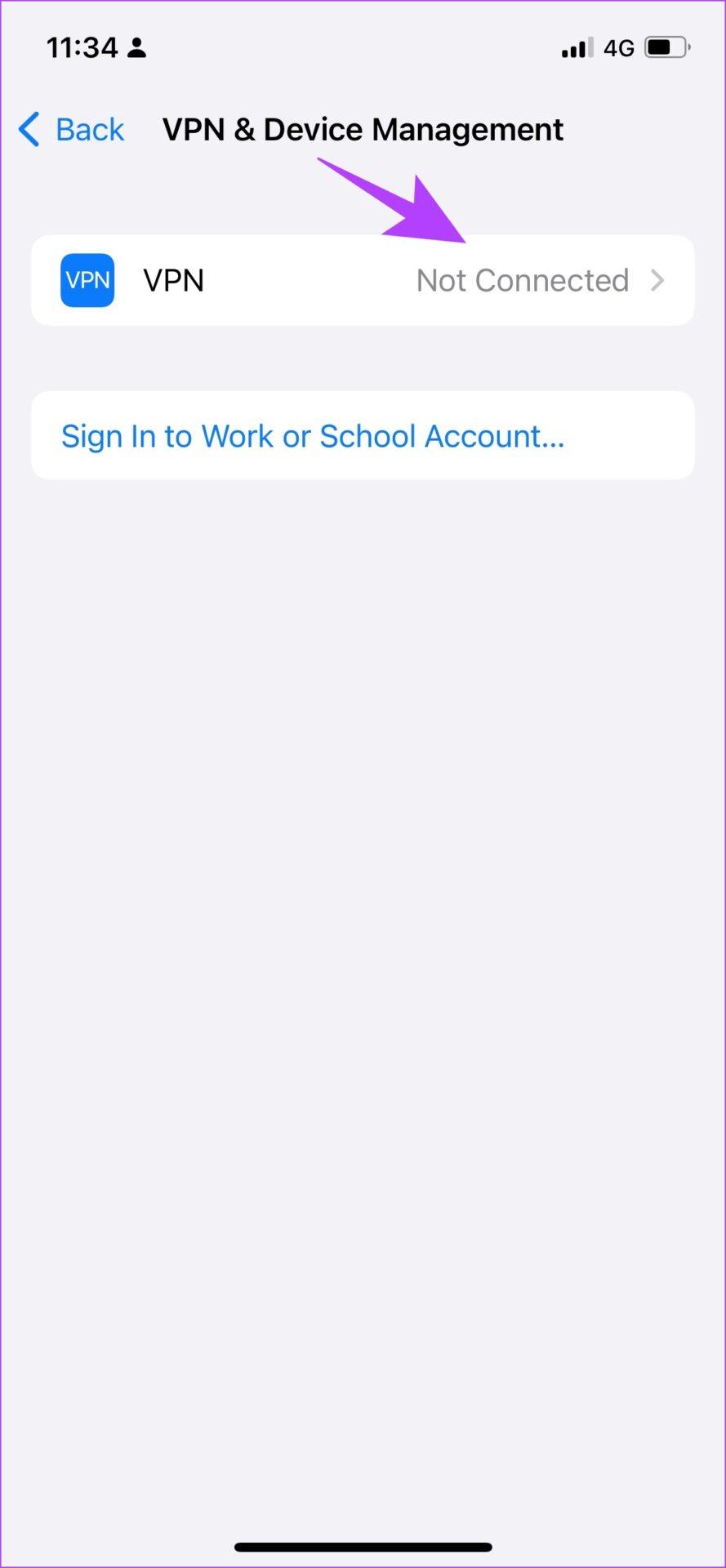
หากข้อบกพร่องในวงกว้างส่งผลกระทบต่อ Apple Music นักพัฒนาจะจัดการมัน และเนื่องจากเป็นแอประบบ ปัญหาจึงมักจะได้รับการแก้ไขใน การอัปเด ตiOSดังนั้นควรตรวจสอบการอัปเดตซอฟต์แวร์บน iPhone ของคุณ
ขั้นตอนที่ 1:เปิดแอปการตั้งค่า
ขั้นตอนที่ 2:แตะที่ทั่วไป

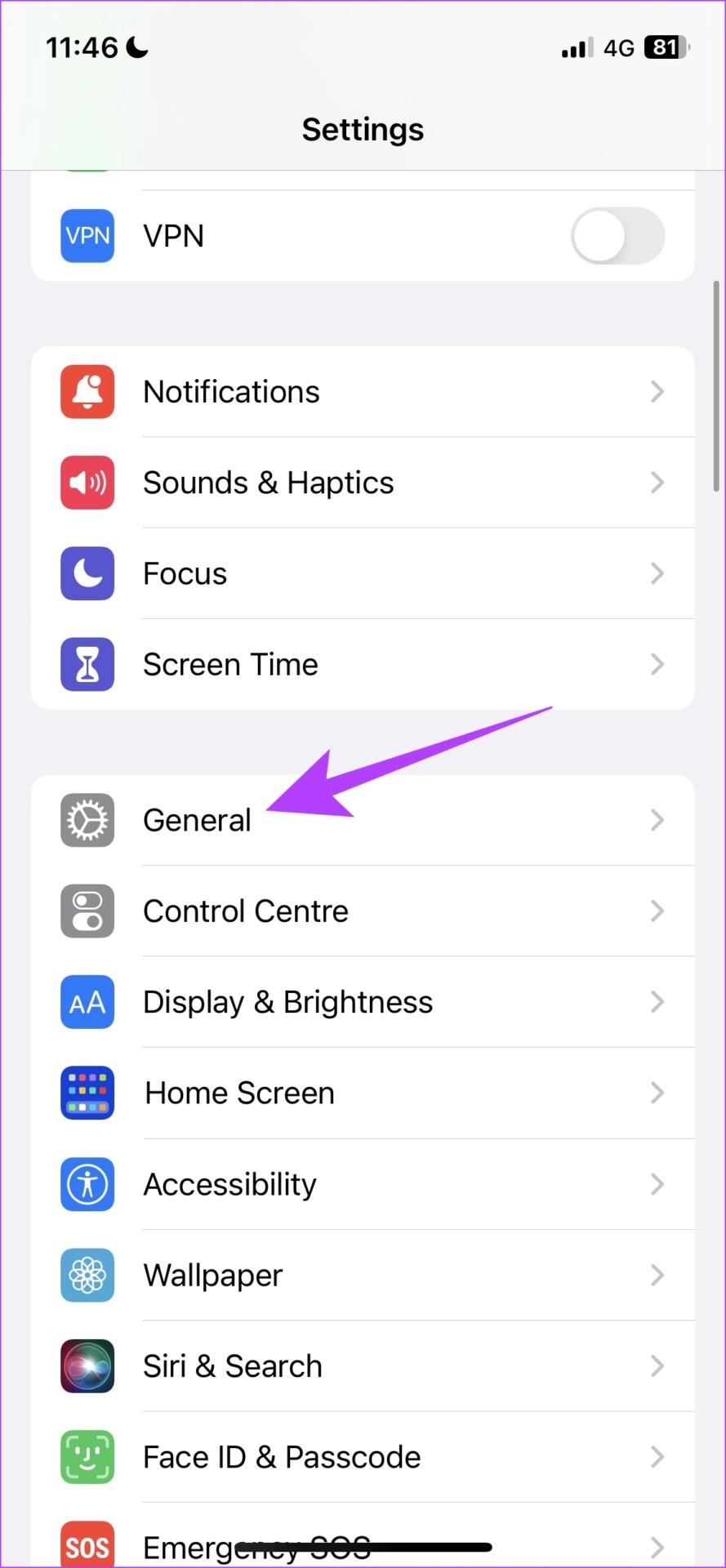
ขั้นตอนที่ 3:แตะที่การอัปเดตซอฟต์แวร์และตรวจสอบว่ามีการอัพเดตหรือไม่ หากใช่ คุณจะพบตัวเลือกที่จำเป็นในการดาวน์โหลดและติดตั้ง
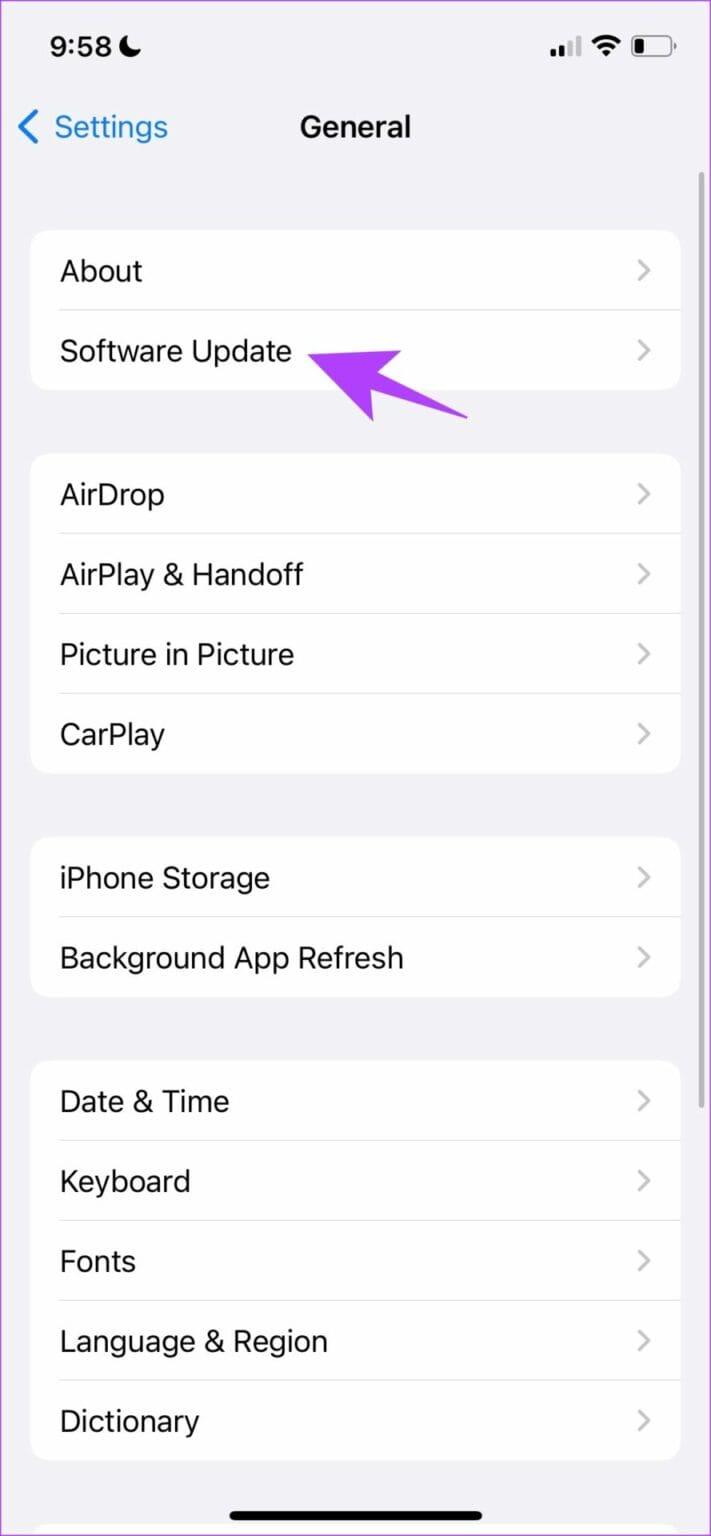
Apple Music เป็นหนึ่งในแอประบบที่คุณสามารถถอนการติดตั้งและติดตั้งใหม่ได้จาก App Store เนื่องจากจะลบแอปและข้อมูลที่เก็บไว้และไฟล์ขยะทั้งหมด จึงอาจช่วยคุณขจัดปัญหาได้ ต่อไปนี้คือวิธีที่คุณสามารถติดตั้ง Apple Music ใหม่ได้
ขั้นตอนที่ 1:แตะยาวที่ไอคอน Apple Music
ขั้นตอนที่ 2:แตะที่ลบแอป
ขั้นตอนที่ 3:แตะที่ลบเพื่อถอนการติดตั้งแอป
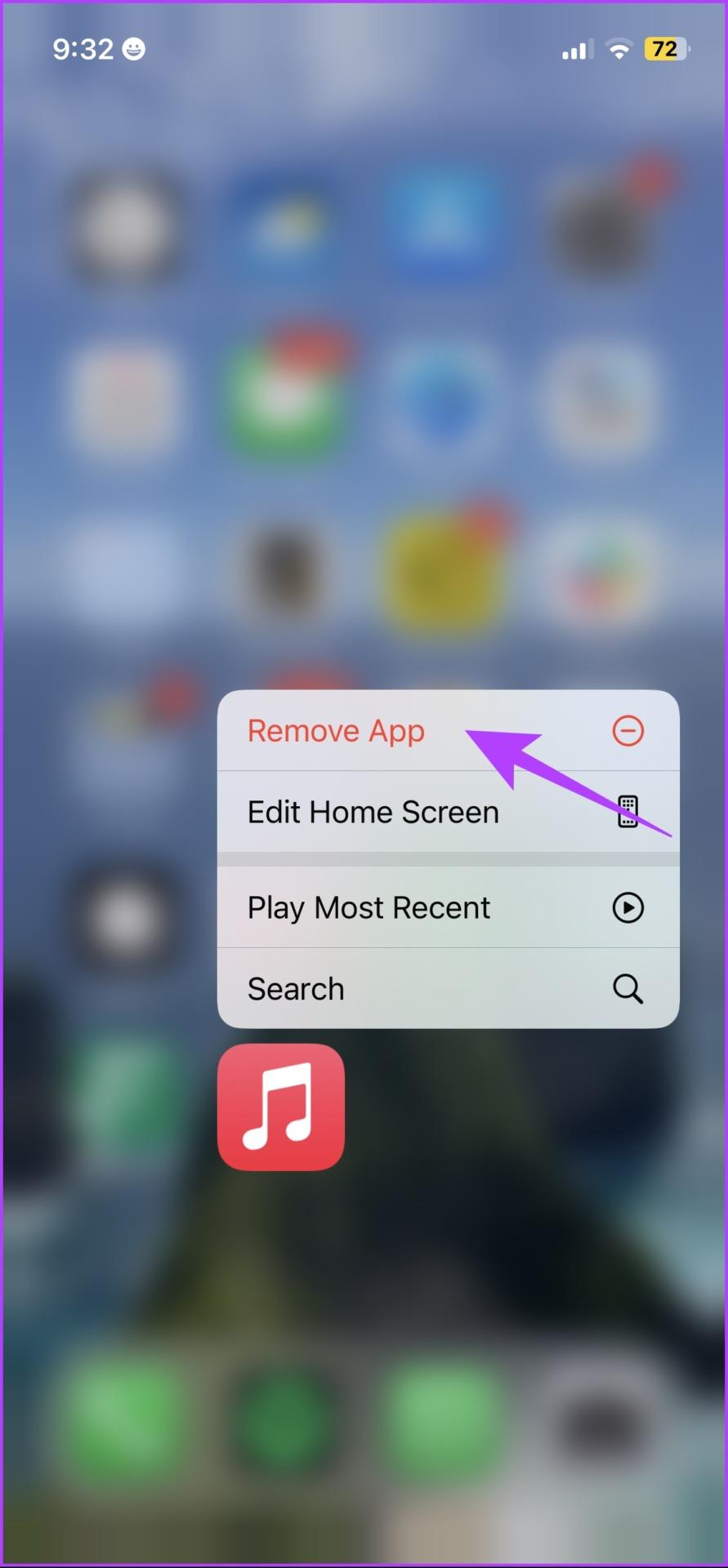
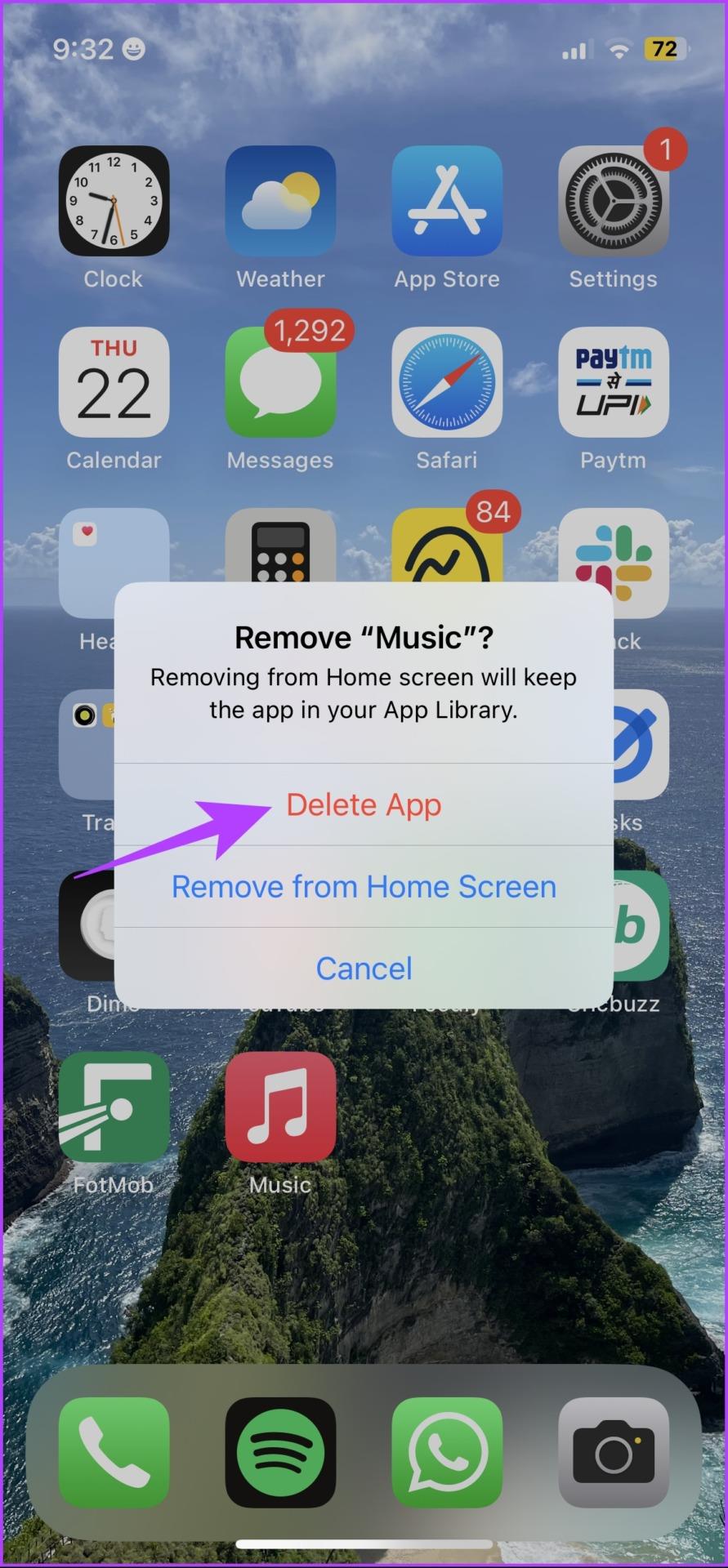
ขั้นตอนที่ 4:ใช้ลิงก์ด้านล่างเพื่อดาวน์โหลด Apple Music จาก App Store บน iPhone และ iPad ของคุณ
การรีเซ็ตการตั้งค่าเครือข่าย จะรีเซ็ตการกำหนดค่าที่เกี่ยวข้องกับเครือข่ายทั้งหมดบน iPhone ของคุณและสร้างการเชื่อมต่อใหม่ มีโอกาสที่ดีที่ Apple Music จะทำงานตามปกติหลังจากนี้
หมายเหตุ : ตัวเลือกนี้จะลบรหัสผ่าน Wi-Fi ออกจาก iPhone ของคุณและการกำหนดค่าเครือข่ายอื่นๆ ดังนั้นให้บันทึกรหัสผ่าน Wi-Fi ก่อนดำเนินการตามขั้นตอน
ขั้นตอนที่ 1: เปิดแอปการตั้งค่าแล้วแตะทั่วไป

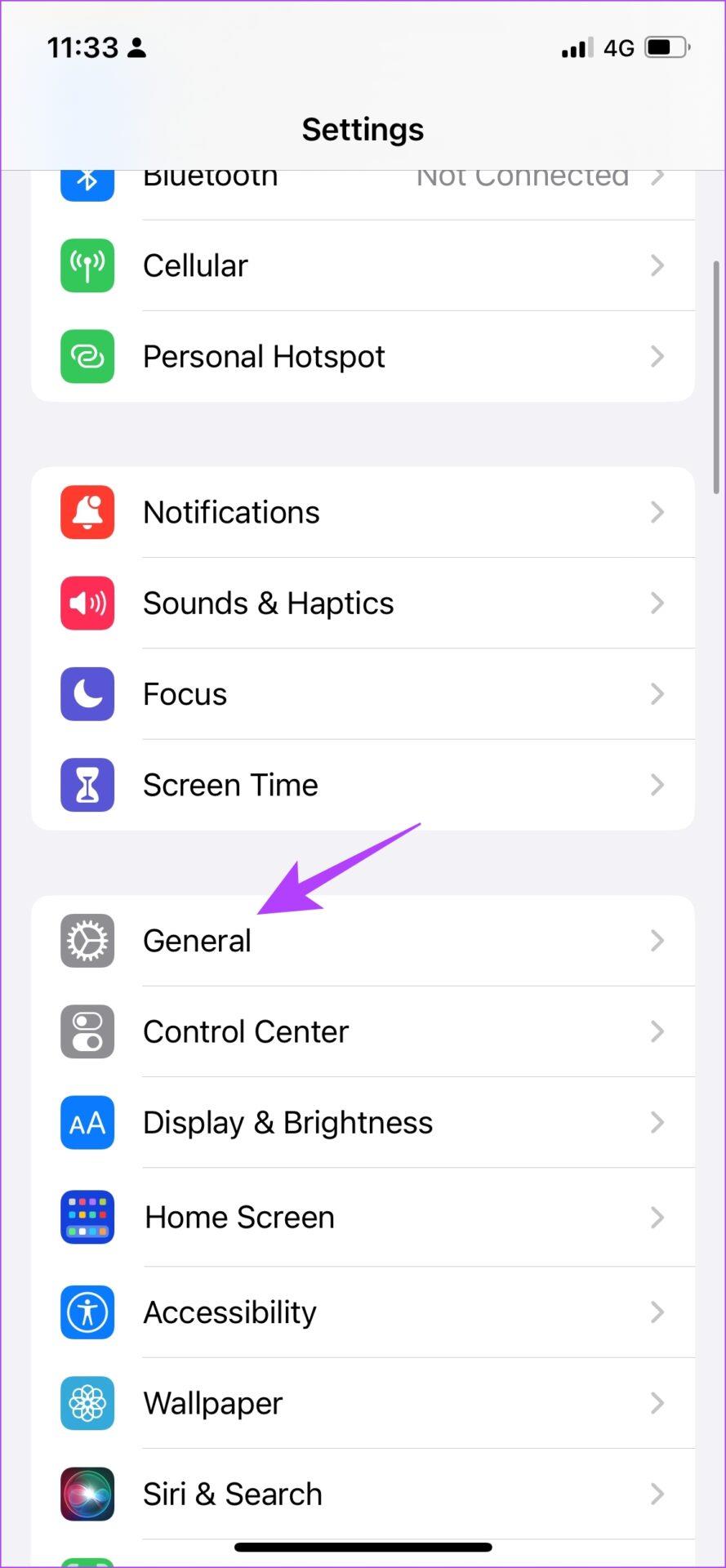
ขั้นตอนที่ 2: แตะที่ 'โอนและรีเซ็ต'
ขั้นตอนที่ 3: เลือกรีเซ็ต
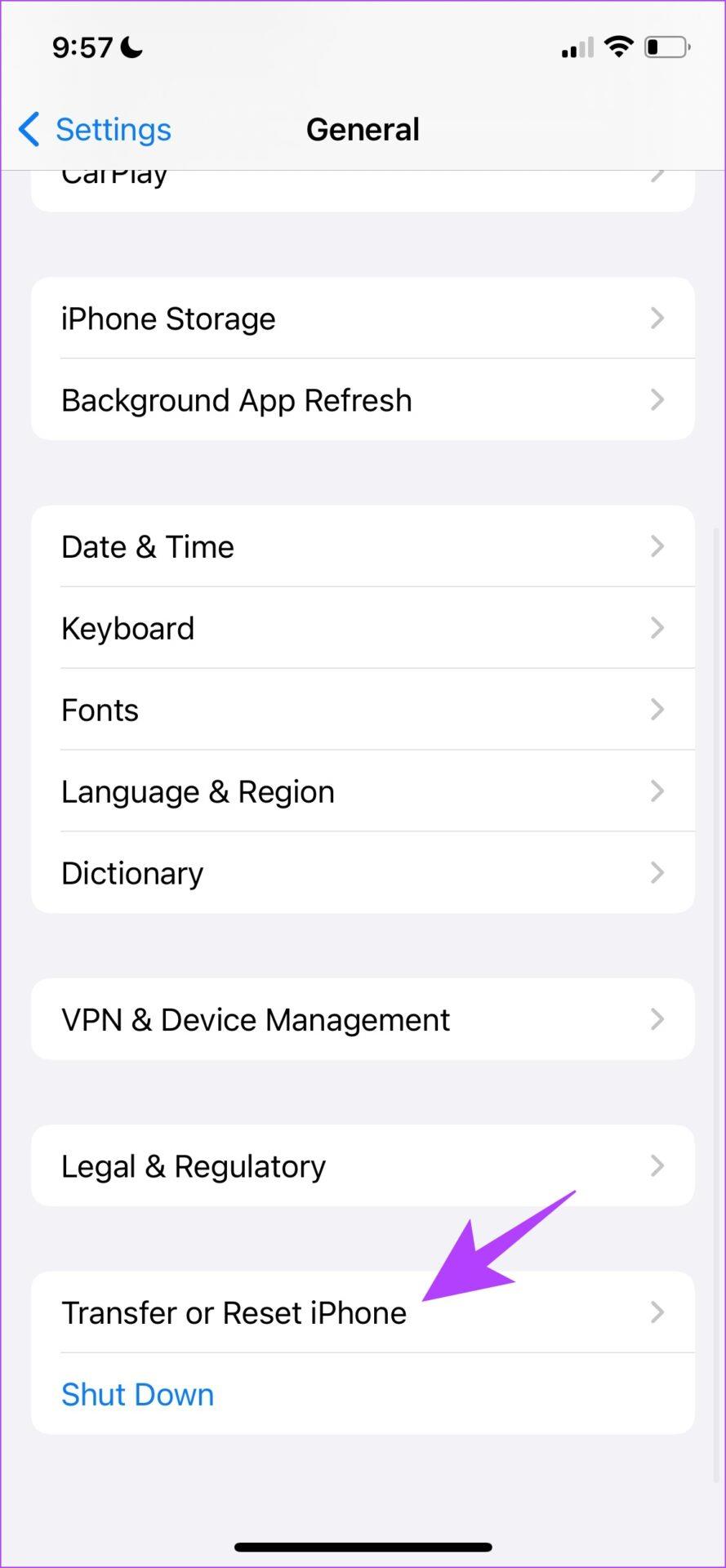
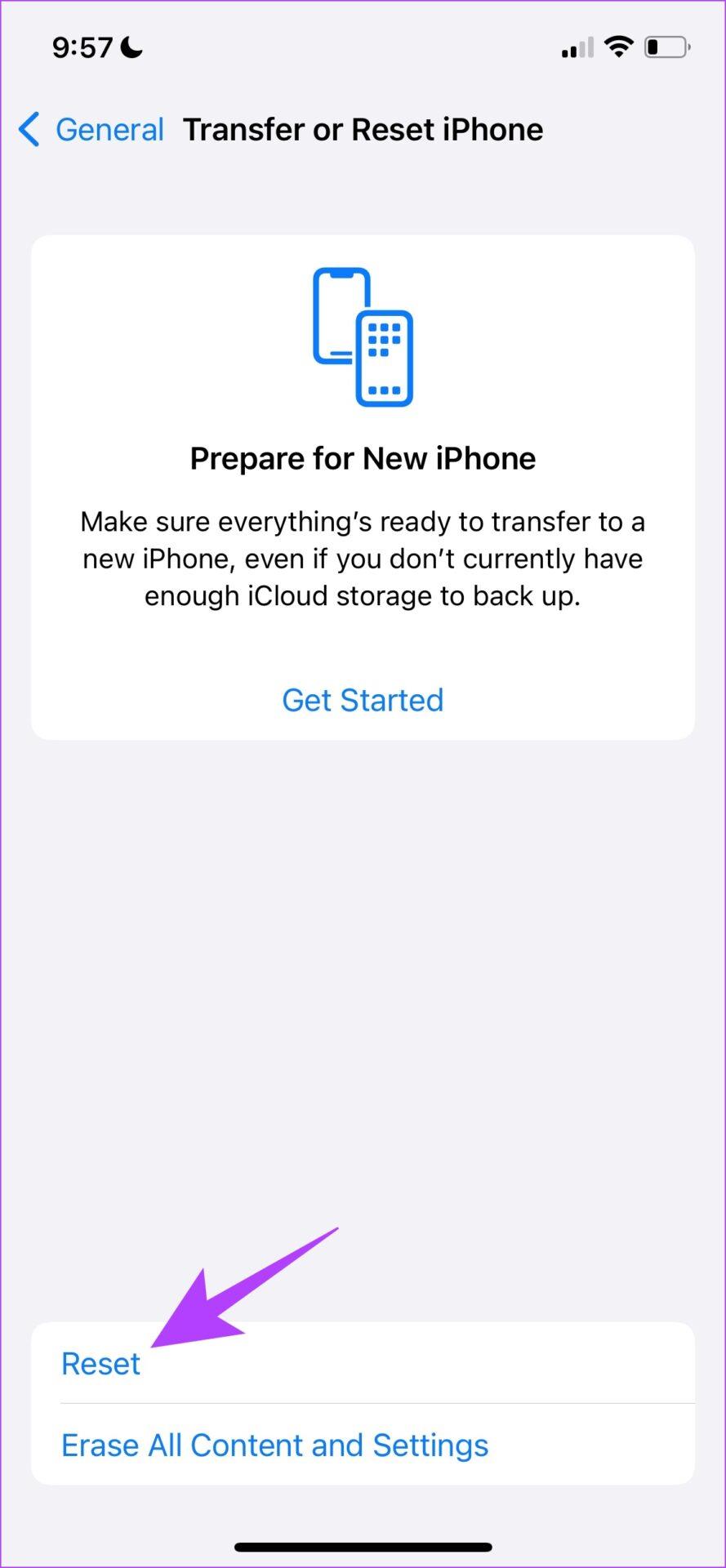
ขั้นตอนที่ 4: แตะที่ 'รีเซ็ตการตั้งค่าเครือข่าย'
ขั้นตอนที่ 5: ทำตามคำแนะนำบนหน้าจอเพื่อดำเนินการให้เสร็จสิ้น
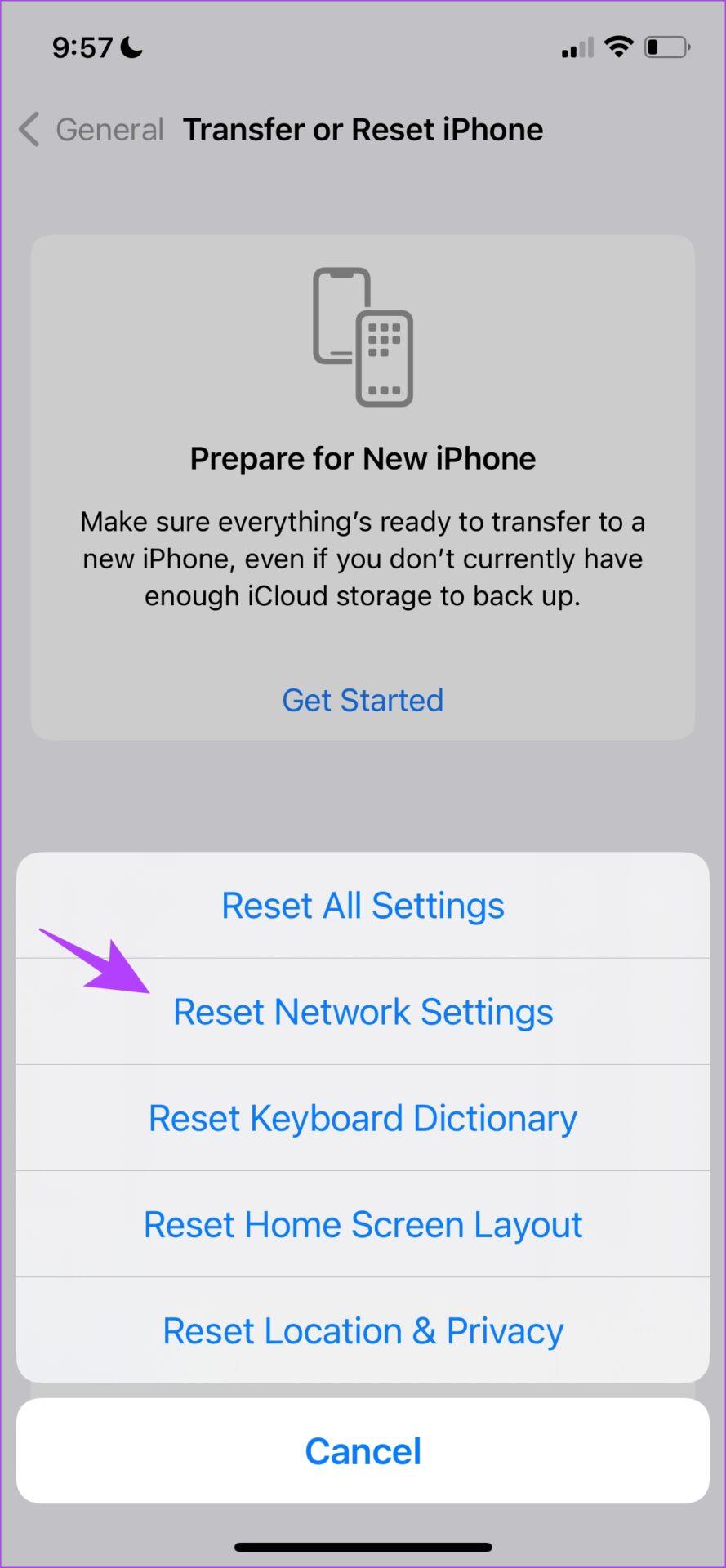
หากคุณมีคำถามเพิ่มเติม คุณสามารถดูส่วนคำถามที่พบบ่อยด้านล่าง
1. Apple Music ใช้งานได้กับ VPN หรือไม่?
ใช่. Apple Music คาดว่าจะทำงานร่วมกับ VPN อย่างไรก็ตาม คุณต้องแน่ใจว่าคุณใช้บริการ VPN ที่เชื่อถือได้เพื่อประสบการณ์ที่ปราศจากข้อผิดพลาด
2. Apple Music แสดงข้อผิดพลาด 'คำขอหมดเวลา' บน Wi-Fi เท่านั้น ฉันจะแก้ไขปัญหาได้อย่างไร?
คุณสามารถลองรีสตาร์ทเราเตอร์ Wi-Fi ได้ หากปัญหายังคงอยู่ มีแนวโน้มว่าเครือข่ายของคุณจะมีข้อจำกัดในการเข้าถึง Apple Music ติดต่อผู้ให้บริการเครือข่ายของคุณเพื่อแก้ไขปัญหา
อ่านเพิ่มเติม: 8 วิธีในการแก้ไข Apple Music Radio ไม่ทำงานบน iPhone
เราหวังว่าบทความนี้จะช่วยคุณกำจัดข้อความแสดงข้อผิดพลาด 'Request Timed Out' บน Apple Music วิธีใดจากรายการด้านบนช่วยคุณแก้ไขปัญหาได้ โปรดแจ้งให้เราทราบในส่วนความเห็นด้านล่าง!
เรียนรู้วิธีการเข้าถึงซิมการ์ดบน Apple iPad ด้วยบทเรียนนี้.
ในโพสต์นี้เราจะพูดถึงวิธีแก้ปัญหาที่การนำทางแผนที่และฟีเจอร์ GPS ไม่ทำงานอย่างถูกต้องบน Apple iPhone.
Apple Watch ของคุณทำให้แบตเตอรี่หมดเร็วกว่าปกติหรือไม่? อ่านโพสต์เพื่อค้นหาวิธีแก้ไขปัญหาแบตเตอรี่หมดของ Apple Watch
เรียนรู้วิธีลบคำแนะนำแอพ Siri บน Apple iPhone และ iPad ของคุณ
เราแสดงตัวเลือกที่ดีที่สุดสำหรับการเชื่อมต่อ Apple iPad ของคุณกับโปรเจ็กเตอร์ด้วยบทช่วยสอนนี้
ไม่ทราบวิธีการเปิดไฟล์ Zip บน iPhone? คลิกที่นี่เพื่อเรียนรู้วิธีการสร้าง ดูตัวอย่าง และเปิดไฟล์ Zip ได้ในพริบตา
การเรียนรู้วิธีปิด VPN บน iPhone ของคุณเป็นเรื่องสำคัญสำหรับการรักษาความเป็นส่วนตัวและการเชื่อมต่ออินเทอร์เน็ตที่ไม่มีปัญหา
เปิดหรือปิด Data Roaming บน Apple iPhone X หรือ 8 โดยใช้บทช่วยสอนนี้
ขณะที่คุณพิมพ์ข้อความหรือทำงานในเอกสารบน Android, iPhone หรือ iPad คุณอาจพบกรณีที่คุณต้องเพิ่มเครื่องหมายตัวหนอนเป็นอักขระเดี่ยวหรือเครื่องหมายเน้นเสียง。 ปัญหาที่เกิดขึ้นคือ—ตัวหนอนไม่ปรากฏบนคีย์บอร์ดมือถือ。
คำแนะนำที่ชัดเจนในการเปิดหรือปิด <strong>JavaScript</strong> ใน <strong>Safari</strong> บนอุปกรณ์ <strong>iPhone</strong> และ <strong>iPad</strong>







